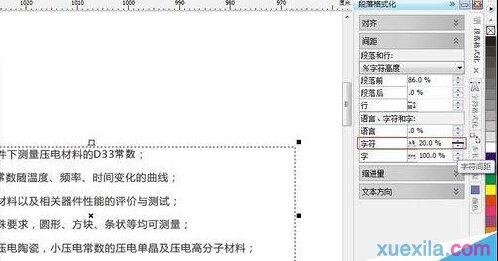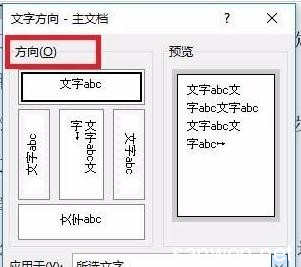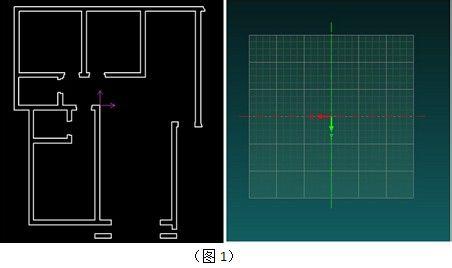在CAD里面文字是根据图形方向而改变的,那么大家知道cad如何调节文字的方向吗?下面是小编整理的cad如何调节文字的方向的方法,希望能给大家解答。
cad调节文字的方向的方法一
在输入单行文字时,我们会要关注命令行提示,因为必须按照提示进行设置才能进行下一步操作,才能准确的输入我们想要的文字样式。
经常会有人问,为什么我输入多行文字时候显示是歪着的、是倒着的等等,这就算没设置好的原因。在调用输入多行文字命令后,命令提示中有一步就是设置文字方向的,如果我们不注意,往往会因为误操作而将文字设置成横向或其他方向。
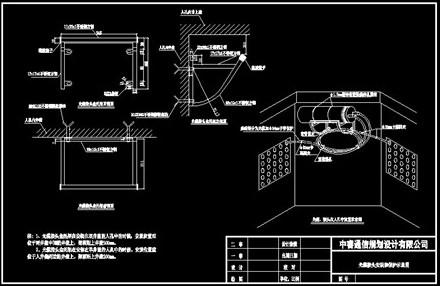
在创建多行文字时第一步默认让你定位多行文字文本框位置,而定义的只能是横向的方框,因此文字默认的方向就是水平方向。如果你在创建多行文字时注意看命令行提示,就很容易找到答案了。当定位完第一点,命令行提示如下:指定对角点或 [高度(H)/对正(J)/行距(L)/旋转(R)/样式(S)/宽度(W)]:输入R选项,就可以输入多行文字的旋转角度。在创建多行文字时还可以通过参数输入文本框的高度、宽度(一般我们直接用鼠标在图面上定位对角点了)、行距、对齐方式以及使用的文字样式。
当然,我们也可以在命令行输入st命令,调出 问吧样式命令窗口,在需要的效果处进行勾选想要的设置。
因此建议大家在使用CAD命令时注意一下命令行的提示,很多问题可能从命令行就能找到答案了。最后,我们也可以选中要旋转的文字,然后点反键会出现旋转的指令,选中!然后看后面的命令栏操作!选中要旋转的文字,在编辑工具栏中选择旋转命令,按照后面的命令栏操作即可!
cad调节文字的方向的方法二
1、用AutoCAD 2007打开需要从新编排文字的图纸;
2、鼠标左击双击文字部分,打开文字格式工具条;
3、左键选中需要排版的文字,并在字体下拉列表栏中选择@新宋体,并确定即可。
 爱华网
爱华网